用友U8现金流量表具体操作指引.docx
《用友U8现金流量表具体操作指引.docx》由会员分享,可在线阅读,更多相关《用友U8现金流量表具体操作指引.docx(13页珍藏版)》请在冰点文库上搜索。
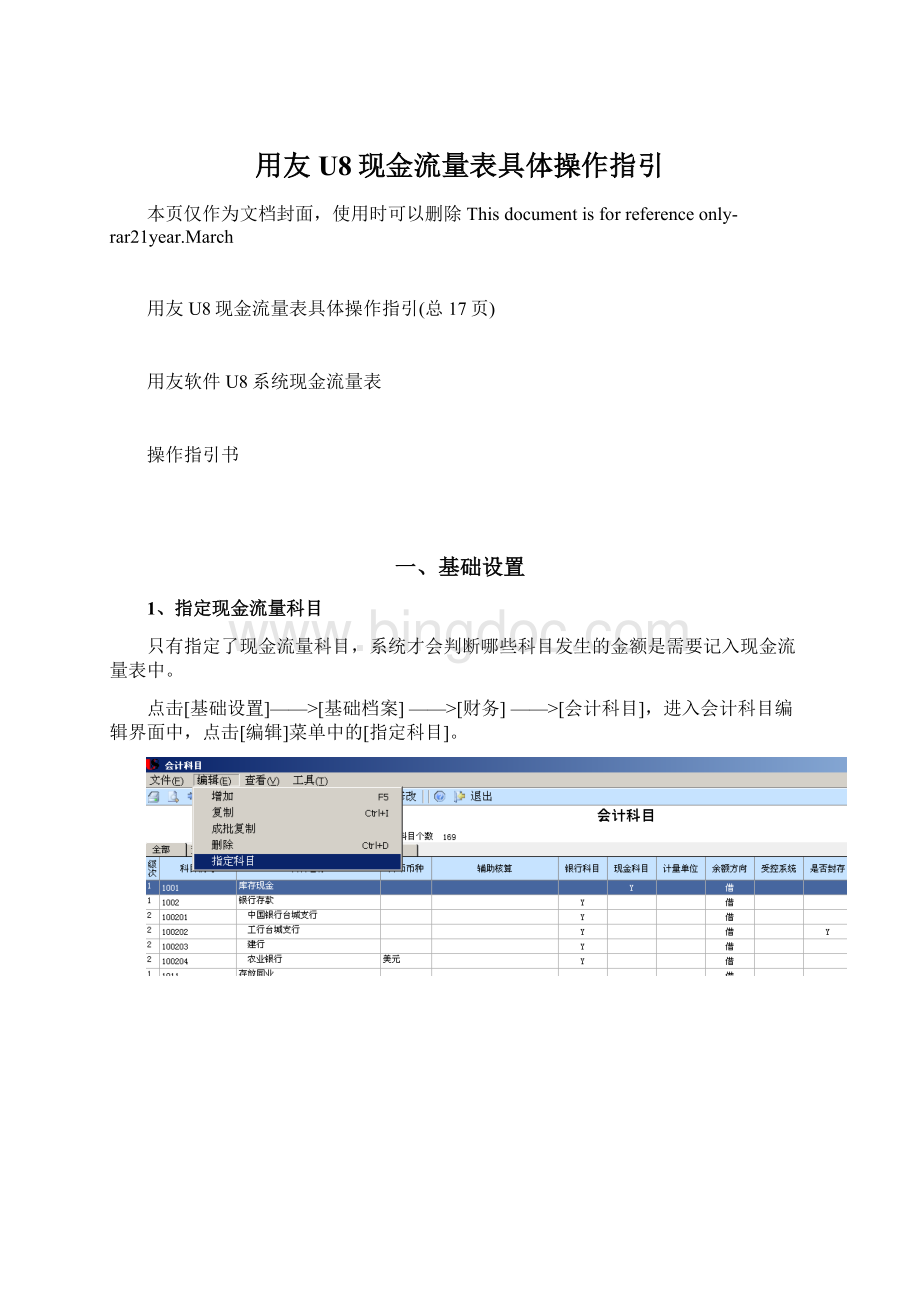
用友U8现金流量表具体操作指引
本页仅作为文档封面,使用时可以删除Thisdocumentisforreferenceonly-rar21year.March
用友U8现金流量表具体操作指引(总17页)
用友软件U8系统现金流量表
操作指引书
一、基础设置
1、指定现金流量科目
只有指定了现金流量科目,系统才会判断哪些科目发生的金额是需要记入现金流量表中。
点击[基础设置]——>[基础档案]——>[财务]——>[会计科目],进入会计科目编辑界面中,点击[编辑]菜单中的[指定科目]。
选择“现金流量科目”,在待选科目列表中双击需要进行现金流量分配的科目(如“库存现金”、“银行存款”等现金科目、银行科目和“其他货币资金”等现金等价物科目),或是点击
按钮,使之出现在已选科目列表中,点击“确定”按钮完成。
2、设置现金流量项目
系统根据建账时选择的行业类型内置了现金流量项目,但是也提供新增、修改、删除功能,允许客户在此基础上进行现金流量项目的设置。
点击[基础设置]——>[基础档案]——>[财务]——>[项目目录],进入到项目档案的设置界面。
在“项目大类”处选择“现金流量项目”,点击“项目目录”页签,点击“维护”按钮。
进入到项目目录维护界面。
可以使用“增加”、“删除”按钮对项目进行维护。
除此之外,还可以进行科目和现金流量项目关系的定义,定义好关系后,填制凭证时系统自动按此关系分配现金流量,不需另外进行手工选择。
先选择相应的项目记录,然后再点击“定义取数关系”按钮,弹出定义取数关系对话框。
点击“增加”按钮后增加一行记录,取数方式只有“取凭证数”唯一一种,数据源处填入相应的科目内容,选择金额方向,如果有几个科目相应增加几行记录,完成后点击“确定”按钮退出。
3、与现金流量有关选项设置
点击[业务工作]——>[财务会计]——>[总账]——>[设置]——>[选项],打开总账的选项设置。
在凭证页签,选项“现金流量科目必录现金流量项目”,如果被选上,系统在保存凭证时会检查是否录入现金流量项目,如果没有录入,系统会自动弹出现金流量项目指定窗口,必须录入了现金流量项目后才允许保存凭证。
“现金流量参照科目”可选“现金流量科目”和“对方科目”。
如凭证为:
借:
现金1001贷:
其他业务收入6051。
当选择了“现金流量科目”时,在进行流量分配的界面中显示科目的是1001。
当选择了“对方科目”,在进行流量分配的界面中显示科目的是6051。
建议平时选择“对方科目”,这样有利于定义科目和现金流量项目的对应关系,并自动按此关系分配现金流量。
二、凭证指定
1、凭证中的现金流量项目指定
进行完基础设置后,在制作每张凭证时需要进行现金流量的指定。
(1)在输入凭证分录后,点击“流量”按钮,弹出现金流量录入界面进行分配。
(2)直接点击保存按钮,如果事先进行了取数关系定义,那么系统自动填入现金流量项目,没有任何提示;如果没有事先进行取数关系定义,那么系统会弹出现金流量录入界面要求用户进行分配。
2、修改已指定的现金流量项目
财务费用下的利息收入,其金额为借方红字,系统自动分配的是现金流出的负数,需要将其修改为现金流入的正数。
先到[业务工作]——>[财务会计]——>[总账]——>[设置]——>[选项]中,将“现金流量参照科目”先项改为“现金流量科目”后,再在凭证录入界面中调出该张凭证,点击“流量”按钮进入现金流量录入修改界面。
点击“删除”按钮,将原分配记录删除后,再点击“增加”按钮,手工去分配该张凭证的流量,分配完成后点击“确定”按钮退出(也可在“现金流量查询及修改”界面进行修改)。
修改完成后再将“现金流量参照科目”选项改为“对方科目”。
三、期初录入
当年中启用时,如果需要现金流量查询表中提供当前年度,且启用日期之前的现金流量数据,就需要将现金流量启用日期之前的累计数在此补录。
点击[业务工作]——>[财务会计]——>[总账]——>[现金流量表]——>[期初录入],进入期初录入界面。
【操作步骤】
1、用鼠标单击〖增加〗按钮,屏幕增加一条新的期初明细,您可顺序输入各项内容。
2、如果需要修改某个数据,将光标移到要进行修改的数据上,直接输入正确数据即可。
3、要删除某一期初明细时,将光标移到要删除的期初明细上,用鼠标单击〖删除〗按钮,经确认后即可。
4、在输入现金流量项目、科目时,按按钮或F2可参照输入,也可手工直接录入。
5、当点击〖明细〗录入时,其金额、外币、数量由明细界面中录入的金额、外币、数量汇总值计算得出。
6、当不需要针对当前现金流量项目跟踪科目及辅助项时,则科目可以不必录入。
7、系统默认期初数据录入的系统登录日期,作为现金流量明细表查询中期初数据的日期显示。
四、现金流量查询
1、现金流量凭证查询
点击[业务工作]——>[财务会计]——>[总账]——>[现金流量表]——>[现金流量凭证查询],进入现金流量凭证查询界面。
使用本功能可以按照已记账、未记账和全部凭证,或按已填流量项目、未填流量项目等不同的查询范围查看现金流量凭证。
并可以对已分配的现金流量进行修改。
左边显示现金流量凭证表,右边显示与左边凭证对应的现金流量项目。
在左边的现金流量凭证表中选择要修改的现金流量凭证,点击"修改"按钮显示现金流量表修改窗口,在窗口提示中修改。
2、现金流量明细表
点击[业务工作]——>[财务会计]——>[总账]——>[现金流量表]——>[现金流量明细表],进入现金流量明细表查询界面。
3、现金流量统计表
点击[业务工作]——>[财务会计]——>[总账]——>[现金流量表]——>[现金流量统计表],进入现金流量统计表查询界面。
五、制作现金流量表
点击[业务工作]——>[财务会计]——>[UFO报表],进入UFO报表系统。
点击新建按钮
新建一张空白报表,点击[格式]菜单下的[报表模板],弹出模板选择界面。
选择“2007年新会计制度科目”和“现金流量表”。
系统提示
点击“确定”按钮完成模板的选择,生成现金流量表。
点击C列中未设置公司的单元格,进行公式设置。
如选中C6,再点击工具栏上的
按钮,弹出公式向导界面。
点击“函数向导”按钮,弹出函数向导界面。
在左边的函数分类中选择“用友账务函数”,右边的函数名中选择“现金流量项目累计金额”或“现金流量项目金额”,双击该函数名,弹出账务函数录入界面。
会计期间有“月”、“季”、“年”的选择,根据所做报表期间不同进行选择,注意流入、流出方向,选择相应的现金流量项目编码,点击“确定”按钮完成退出。
公司已生成,点击“确认”按钮退出。
在报表中进行时间关键字的设置,并将编制单位填写完整。
点击报表左下角的“格式”两字,将报表从格式状态转换为“数据”状态。
点击[数据]菜单下的[关键字]下的[录入],进行年、月的录入。
录入完后点击“确认”按钮退出,系统提示“是否重算第*页”,点击“是”按钮,重算后得出该月份的现金流量金额。
点击
保存按钮,系统弹出路径选择界面,选择相应的路径,输入文件名,点击“另存为”即完成现金流量表的制作。